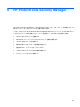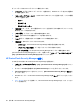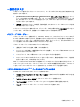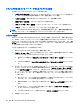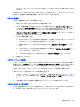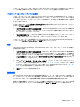ProtectTools (some models only)-Windows XP, Windows Vista, Windows 7
セットアップ手順
お使いになる前に
セットアップが完了するまでは、HP ProtectTools Security Manager(HP ProtectTools セキュリティ
マネージャー)を起動すると、HP ProtectTools セットアップ ウィザードが初期設定のページとして
自動的に表示されます。
HP ProtectTools Security Manager のセットアップを行うには、以下の操作を行います。
注記: 指紋認証システムとスマート カードのどちらも利用できない場合は、手順 1、5、および 6
のみを実行してください。
1.
[ようこそ]ページで[次へ]をクリックします。
2.
このコンピューターで使用できる認証方法が、次のページに一覧表示されます。作業を続けるに
は[次へ]をクリックします。
3.
[ユーザー情報の認証]ページで Windows パスワードを入力して、[次へ]をクリックします。
4.
お使いのコンピューターの構成に応じて、以下のどちらかまたは両方のトピックを参照してくだ
さい。
●
指紋認証システムが利用できる場合は、
24 ページの 「指紋の登録」を参照してください。
●
スマート カードが利用できる場合は、
25 ページの 「スマート カードのセットアップ」を
参照してください。
5.
指紋認証システムとスマート カードのどちらも利用できない場合は、Windows パスワードを入
力するよう求められます。以降は、認証を求められるたびにこのパスワードを使用する必要があ
ります。
6.
ウィザードの最後のページで、[完了]をクリックします。
[HP ProtectTools Security Manager]ダッシュボードが表示されます。
証明情報の登録
[個人 ID]ページを使用して、各種の認証方法、または証明情報を登録できます。登録が完了した後、
それらの方法を使用して HP ProtectTools Security Manager にログオンできます。
指紋の登録
コンピューターに指紋認証システムが内蔵または接続されている場合は、HP ProtectTools セットアッ
プ ウィザードの説明に沿って指紋を設定(指紋認証システムの用語としては「登録」)します。
1.
[ようこそ]画面の内容を確認して、[次へ]をクリックします。
2.
Windows パスワードを入力するか(指紋がまだ登録されていない場合)、または指紋認証システ
ムを使用して指紋をスキャンすることによって、ユーザー情報を認証します。[次へ]をクリック
します。
Windows パスワードが空白の場合は、Windows パスワードを作成するよう求められます。お使
いの Windows アカウントが第三者から不正にアクセスされないようにするために、また HP
ProtectTools Security Manager の機能を使用するためには、Windows パスワードが必要となり
ます。
24
第 6 章 HP ProtectTools Security Manager